Imprimindo Documentos de Seu Computador (Windows)
Imprima documentos a partir de aplicativos em um computador ou outro dispositivo da seguinte forma.
-
Puxe um cassete.

-
Coloque o papel com o lado da impressão virado para BAIXO.
-
Alinhe as guias do papel ao comprimento e à largura do papel.
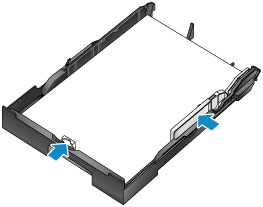
-
Insira o cassete.
Depois de inserir o cassete, uma tela para registro de informações sobre o papel para o cassete será exibida na tela sensível ao toque.
-
Selecione o tamanho e o tipo de papel no cassete em Tam.pág. (Page size) e em Tipo (Type), em seguida toque em Registrar (Register).
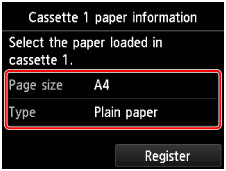
Siga as instruções das mensagens exibidas para registrar a informação do papel.
-
Retire a extensão da bandeja de saída (A) e abra o suporte de saída do papel (B).

-
No aplicativo, selecione Imprimir.
Muitas vezes você pode acessar a caixa de diálogo Imprimir (Print) selecionando Imprimir (Print) no menu Arquivo (File).
-
Selecione o nome do modelo e clique em Preferências (Preferences) (ou Propriedades (Properties)).
As configurações do driver da impressora são exibidas.
 Nota
Nota- Os nomes de comandos e menus variam conforme o aplicativo, e a impressão pode envolver mais etapas. Para obter instruções detalhadas, consulte o manual do usuário do aplicativo.
-
Selecione um perfil de impressão típico.
Em Configurações mais usadas (Commonly Used Settings), na aba Instalação rápida (Quick Setup), selecione um perfil que combina com o propósito da impressão.
Depois de você selecionar um perfil de impressão, os valores predefinidos são automaticamente aplicados às configurações Recursos adicionais (Additional Features), Tipo de Mídia (Media Type) e Tamanho do Papel da Impressora (Printer Paper Size).
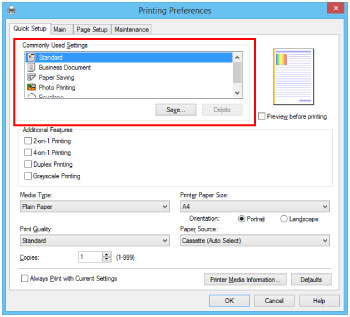
-
Selecione a origem do papel.
Em Origem do Papel (Paper Source), selecione o cassete em que o papel será colocado.
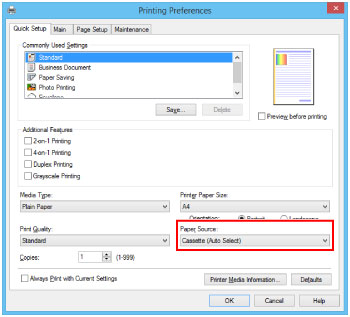
-
Depois que as configurações de impressão forem concluídas, clique em OK para imprimir.
 Nota
Nota
-
Várias configurações de impressão podem ser definidas com o driver de impressora.

